19nov/0613
Suddivisione automatica degli mp3 dei podcast con Juice
Nel precedente articolo abbiamo dato un'occhiata alle alternative gratuite (e in alcuni casi open source) per suddividere i file mp3 dei podcast. Ma non sarebbe bello che qualcun'altro lo facesse in automatico per noi?
Obiettivi:
- Fare in modo che ogni singolo episodio di tutti i podcast scaricati con Juice venga controllato e nel caso superi una certa durata sia diviso in parti uguali di lunghezza prestabilita e riposizionato nella cartella di download insieme al file originale.
- L'operazione è "lossless", il file spezzato ha la stessa qualità dell'mp3 originale.
- Nessun intervento manuale è richiesto.
Software Necessario:
- Juice Podcast Receiver (Open Source)
- Mp3splt (Open Source)
Il sistema operativo considerato è Windows.
Come fare:
- Scaricare mp3splt dal sito ufficiale, nella pagina dei download prelevare il software da linea di comando compilato per Windows: win32.zip
- Aprire lo zip e copiare il file mp3splt.exe in una cartella a vostra scelta. Per i successivi esempi considereremo questa cartella "C:\mp3splt\". Un'altra buona locazione per il file può essere la cartella di Juice.
NOTA: in dipendenza delle vostre impostazioni, l'estensione .exe potrebbe non essere visibile. - E' necessario conoscere la cartella nella quale Juice scarica i podcast. Probabilmente la conoscete a memoria, è la cartella che ne contiene altre, una per podcast, nominate con i nomi delle trasmissioni.
Se non avete questa informazione, aprite Juice e selezionate il menu:
File-->Preferenze-->Generale
e appuntatevi il testo contenuto in "Scarica i podcast in questa cartella".
Nel mio caso e per il resto dell'esempio questa cartella è D:\Podcast. - Sempre dalla finestra delle preferenze cliccate sulla scheda (tab) "Avanzate".
E' necessario selezionare l'opzione : Esegui questo comando dopo ogni download
Inoltre nella casella di testo successiva si deve scrivere:C:\mp3splt\mp3splt -f -t 10.00 -d "D:\Podcast\%n" "%f"
sostituendo:- A C:\mp3splt\ la cartella che contiene il programma mp3splt.exe nel caso lo abbiate salvato da qualche altra parte.
- 10.00 : per questa prova i miei podcast vengono tagliati in pezzi da 10 minuti. Potete indicare qualsiasi durata di vostro gradimento, ma rispettate il formato minuti.secondi (mm.ss)
- Al posto di "D:\Podcast\%n" dovete inserire la cartella nella quale Juice memorizza i podcast ottenuta al punto 3. La cartella deve essere inserita tra doppie virgolette <">, deve essere comprensiva del backslash finale <\> seguito da %n, il tutto senza spazi (a meno che non siano presenti nel nome della cartella. Es. "C:\Miei Podcast\%n").
Cliccate su Salva.
- Per disattivare temporaneamente questa operazione togliete la selezione dalla casella Esegui questo comando dopo ogni download e salvate.
Ora, se avete fatto le cose per benino, nelle cartelle dei podcast troverete il file originale più la versione divisa in pezzi dei nuovi episodi scaricati dopo l'operazione, così:
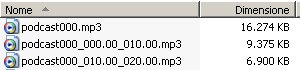
Buon ascolto!
agosto 14th, 2007 - 07:13
Ciao carlo, ho ripetutamente provato a tagliare i podcast piú lunghi seguendo i tuoi suggerimenti, ma purtroppo non sono riuscito a tagliarne nemmeno uno. Non so dove abbia potuto sbagliare l’impostazione visto che ho cercato di fare copia incolla dei tuoi suggerimenti, il piú possibile, onde evitare errori.Ti scrivo comunque l’impostazione da me adottata in Preferenze di Juice:
C:\mp3splt\mp3splt -f -t 10.00 -d ” C:\Documents and Settings\Angelical\Mis documentos\I MIEI PODCAST\
dove in C: in mis documentos esiste una cartella chiamata :”I MIEI PODCAST” e a cui fanno capo tutte le altre cartelle con il nome del podcast a cui si riferiscono.
Quello che é poco chiaro sono questi due due segnetti alla fine del comando” \%n
Vedi per favore se puoi fare chiarezza. Grazie anticipatamente per la tua risposta
Ascenzio
agosto 26th, 2007 - 14:59
Ciao Ascenzio!
la linea deve finire con \Mis documentos\I MIEI PODCAST\%n” “%f” o difficilmente funzionerà. Quindi aggiungi \%n” che indica la directory del podcast in questione e non dimenticare lo spazio w “%f”!
Se hai altri problemi mandami una mail a tecnicaarcana su gmail che lo risolviamo! Ciao! Carlo
novembre 19th, 2007 - 17:02
Ciao, grazie per i suggerimenti! Molto utile la guida! Ma hai per caso provato a fare i .cue? Perchè io vorrei dividere un mp3 in più parti di diversa lunghezza e vedo dall’help che bisognerebbe fare un “progetto”.
Grazie
Ciao
novembre 20th, 2007 - 14:53
@Jovan:
Spiacente no, mai provato con i .cue
giugno 6th, 2013 - 02:56
Every weekend i used to visit this web site, as i want enjoyment, as this this site conations actually nice
funny material too.
ottobre 21st, 2014 - 02:09
It really is an incredible and also handy section of data. I’m delighted that you simply contributed this useful data with us. Be sure to be all of us up to date similar to this best video. Many thanks for revealing.
novembre 12th, 2014 - 10:21
Fed up with the numerous japan news flashes? We are on this site to meet your requirements!!
novembre 26th, 2014 - 11:47
L’Italia è pronta per evolvere il valore dell’europa in modo reversibile
dicembre 6th, 2014 - 04:14
Suddivisione automatica degli mp3 dei podcast con Juice « CoM – Il Blog di Carlo Becchi
agosto 11th, 2016 - 13:42
Hello every one, here every one is sharing such experience, therefore it’s good to read this website,
and I used to visit this web site daily.
gennaio 15th, 2017 - 16:40
Hello, yup this post is actually good and I have learned lot of
things from it on the topic of blogging. thanks.
febbraio 10th, 2017 - 03:09
Have you ever considered about including a little bit more than just your
articles? I mean, what you say is fundamental and
everything. However just imagine if you added some great graphics or video clips to
give your posts more, “pop”! Your content is
excellent but with pics and videos, this blog could certainly be
one of the very best in its niche. Wonderful blog!
luglio 28th, 2019 - 10:06
I believe this is among the most significant information for me.
And i am satisfied studying your article. However should remark
on few basic issues, The web site taste is wonderful,
the articles is truly great : D. Excellent task, cheers